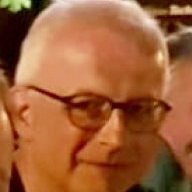Hi-Fi und Navigation
Alle Modelle!
751 Themen in diesem Forum
-
- 13 Beiträge
- 1,8k Ansichten
-
- 6 Beiträge
- 1,8k Ansichten
-
- 3 Beiträge
- 1,3k Ansichten
-

- 10 Beiträge
- 6,1k Ansichten
-

- 2 Beiträge
- 902 Ansichten
-

- 8 Beiträge
- 2,8k Ansichten
-

- 24 Beiträge
- 4,8k Ansichten
-

- 5 Beiträge
- 1,1k Ansichten
-

- 5 Beiträge
- 1,9k Ansichten
-
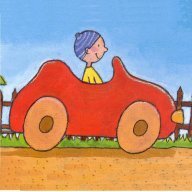
- 3 Beiträge
- 1,4k Ansichten
-

- 27 Beiträge
- 5,7k Ansichten
-
- 0 Beiträge
- 1k Ansichten
-
- 5 Beiträge
- 1,3k Ansichten
-

- 4 Beiträge
- 3,5k Ansichten
-
- 15 Beiträge
- 2,3k Ansichten
-
- 3 Beiträge
- 1,4k Ansichten
-

- 1 Beitrag
- 1,1k Ansichten
-
- 4 Beiträge
- 1,2k Ansichten
-
- 3 Beiträge
- 1,4k Ansichten
-
- 11 Beiträge
- 3,8k Ansichten
-
- 3 Beiträge
- 1,3k Ansichten
-

- 8 Beiträge
- 1,3k Ansichten
-

- 2 Beiträge
- 965 Ansichten
-

- 23 Beiträge
- 5,6k Ansichten
-

- 14 Beiträge
- 2,8k Ansichten